电脑设置开机密码,是保护自己电脑隐私的最好方法,可以防止别人随意打开自己的电脑,对于一些有小孩子的家庭,还可以防止熊孩子对电脑胡乱操作,既然说到设置电脑开机密码,今天就跟你聊聊如何更改电脑密码吧。
最近有不少网友给小编留言,升级win10系统后不知道如何更改电脑密码,好多朋友都会给自己的电脑设置开机密码,但是时间久了,电脑开机密码需要更改,却找不到win10系统设置密码在哪更改了,今天小编来给大家演示一下。
以下是更改win10系统电脑密码的图文步骤:

电脑密码电脑图解1
方法1:ctrl+alt+del快捷键(最简便的方法)
1、键盘操作同时按下ctrl+alt+del快捷键,出现以下界面:
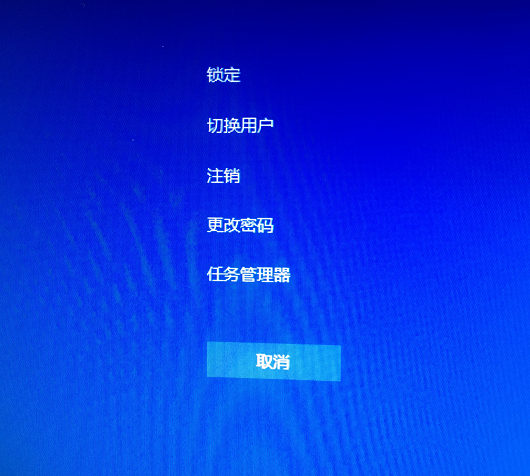
更改电脑密码电脑图解2
2、点击“更改密码”,出现修改密码的界面,输入旧的密码,以及新的密码,确定即可。
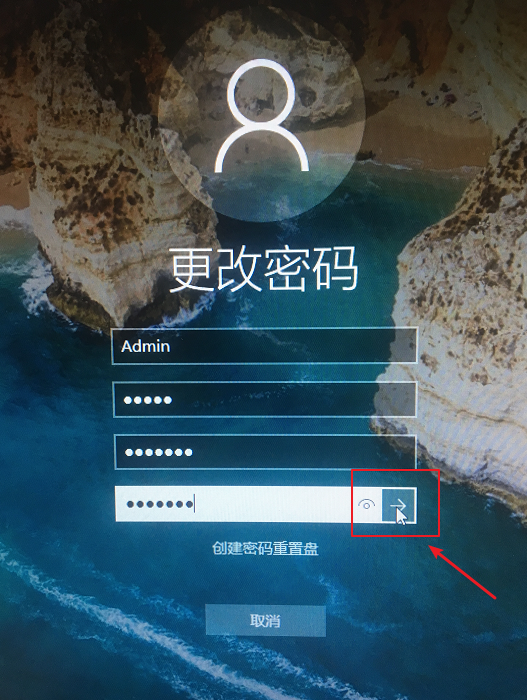
电脑密码电脑图解3
3、确定完成开机密码的更改。
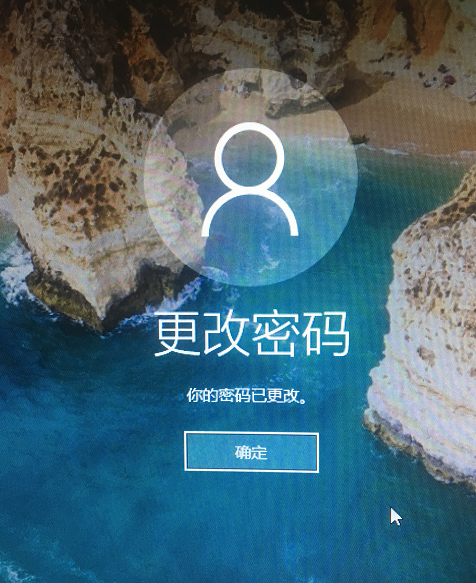
开机密码电脑图解4
方法2:ctrl+alt+del快捷键(最简便的方法)
1、电脑左下角搜索“账户”,点击打开“管理你的账户”,下图所示:
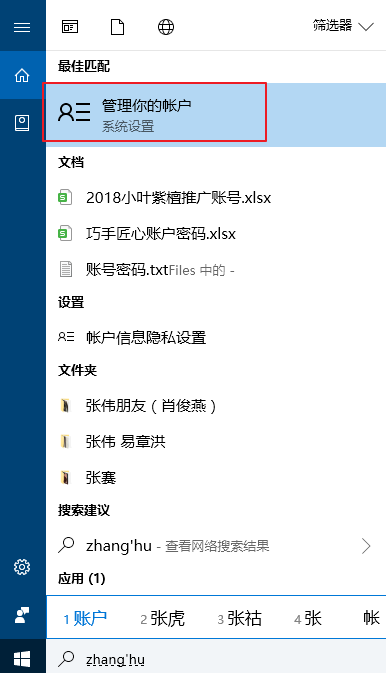
更改win10电脑密码电脑图解5
2、在出现的账户界面,左边列表栏找到“登陆选项”,点击选择。
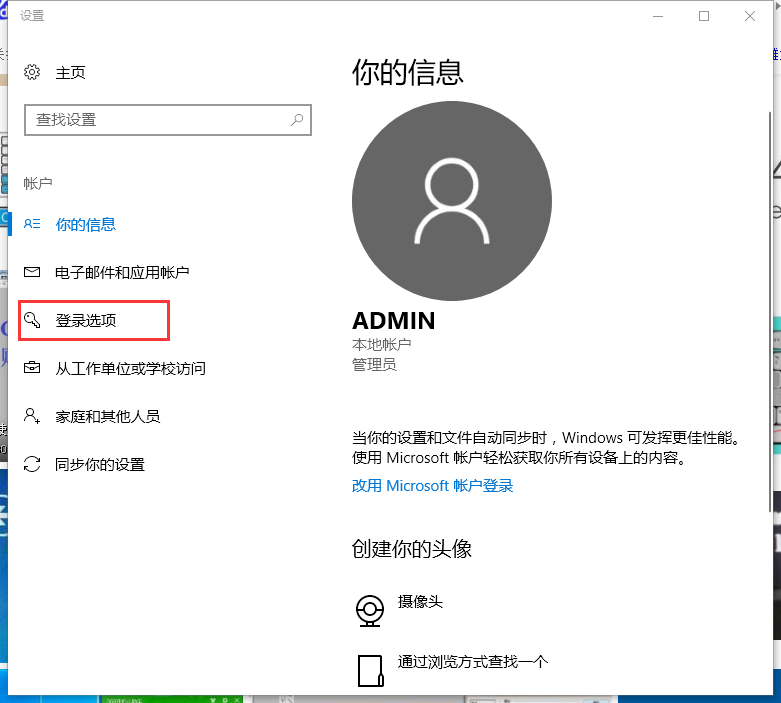
电脑密码电脑图解6
3、找到密码,选择点击更改的按钮。
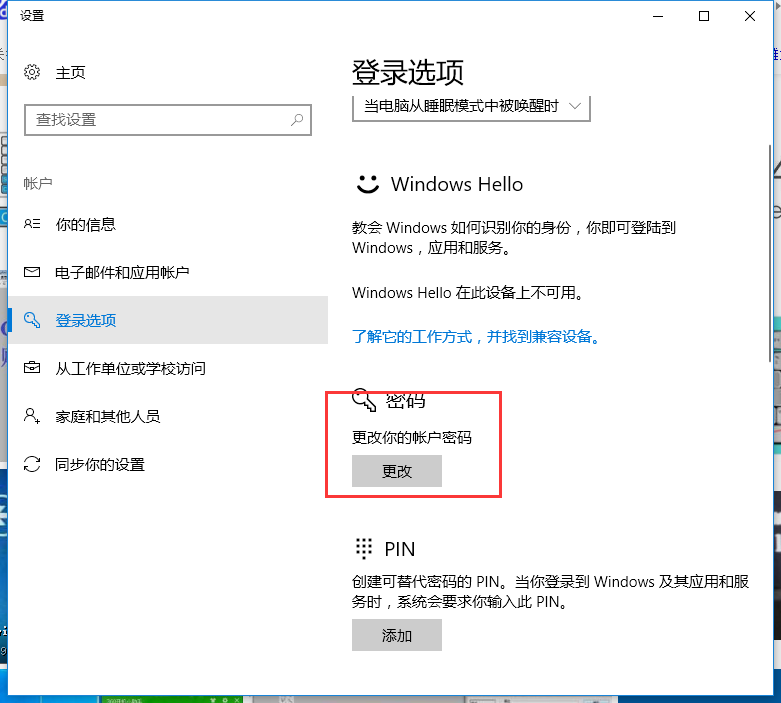
更改win10电脑密码电脑图解7
4、输入当前密码,接着下一步。
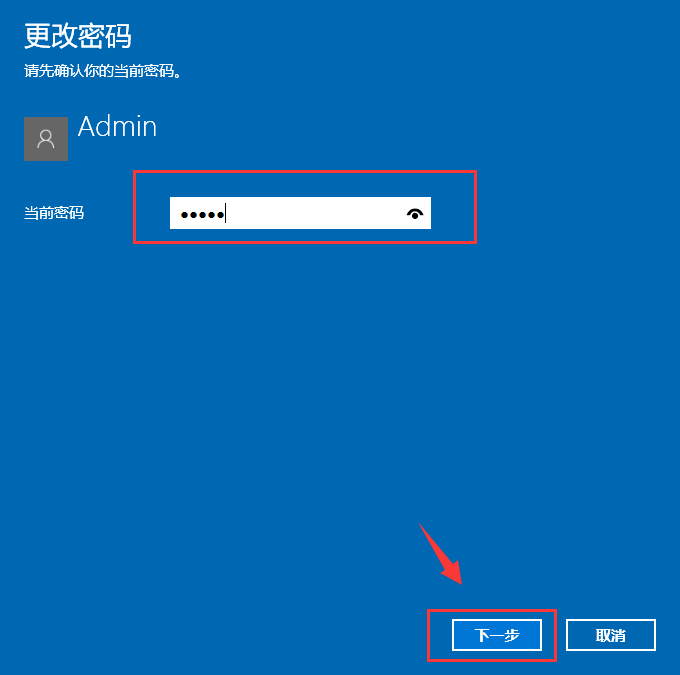
更改win10电脑密码电脑图解8
5、设置新的密码2遍,根据自己需求设置密码提示,完成确定即可。
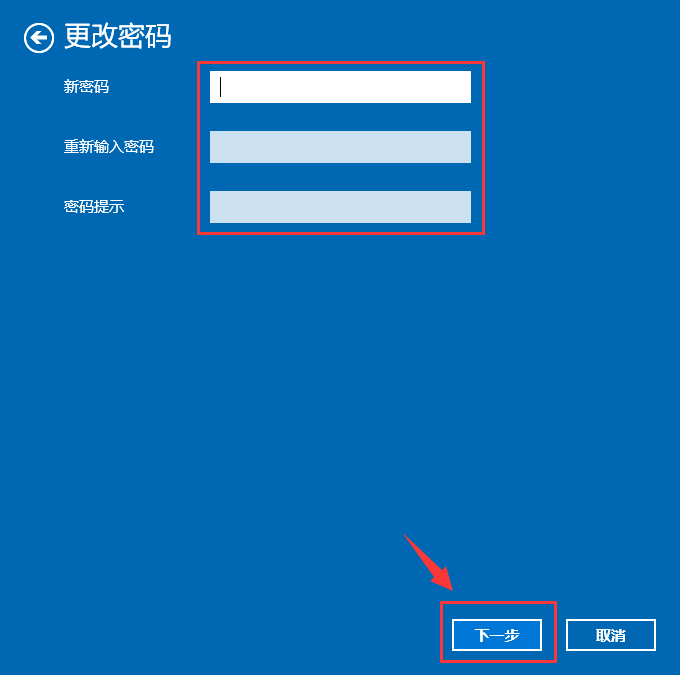
电脑密码电脑图解9
以上是更改win10系统电脑密码的图文步骤。
Copyright ©2018-2023 www.958358.com 粤ICP备19111771号-7 增值电信业务经营许可证 粤B2-20231006